パソコンのキーボード、気が付くとほこりやゴミが溜まっていてキーを外して掃除したいと思っていませんか?
キーボードの掃除をするときの外し方は、ドライバーを使えば簡単です。

動画での解説もあるので参考にしてくださいね!
掃除をしないでそのままにしておくと、雑菌のたまり場になってしまうので掃除をしましょう。
キーを外す前には必ずキーボードの写真を撮っておくといいですよ。
デスクトップパソコンとノートパソコンでは、キーボードが違うのでキーを外す道具は同じでもノートパソコンの方がちょっと大変な場合があります。
外し方が難しいなら外さないで掃除する方法はないのかしら、と疑問に思うでしょう。
安心してください、外さないで掃除する方法もあるので掃除グッズを後半で紹介します♪
キーボード掃除での外し方を分かりやすく解説

キーボードを使っていると汚れが気になりませんか?
一般的にあるデスクトップパソコンキーボードのキーは簡単な構造の「メンブレン式」なので、垂直に引っ張れば意外と簡単に外せるのです。

表面はウェットティッシュなどで拭けるけど、簡単に外せるのなら奥の方まで掃除したいわ。
と思うことありますよね。
ここからはそんなあなたに、外し方を解説していきます。
キーボード掃除はキーを外す前に写真を撮ろう!!
キーボードの掃除をする前に必ずやって欲しいのが、キーボードの写真を撮ること!
キーを全部外してしまうと、どこに何のキーがあったのか順番が分からなくなるからです。

これは本当に困ります(汗)
外すのは簡単でも、戻すときに場所が分からなくなってはいけません。
配列を間違えてしまうと、打ったときに違う文字になってしまうので、忘れずに写真を撮っておいてくださいね!!
ドライバーでキーを外し掃除する方法!動画でも解説
キーボードのキーを外すには、専用の工具も売っています。
しかし、マイナスドライバー1つでも外すことができるのです。
マイナスドライバーだけでもキーを外すことはできますが、その他にあった方がいいものを紹介しますね。
- マイナスドライバー
- ピンセット
- 外したキーを入れておく箱か袋(全部もしくは何個か外す場合)
ピンセットはキーを外すときに、飛んでいってしまわないように抑えておくのに使います。
手で上手に抑えられるなら、ピンセットはなくても大丈夫ですよ。
たくさんキーを外す場合は、外したキーを入れておく箱か袋をいくつか用意すると後が楽に。
キーを戻すときに一段目、二段目などと小分けにしておくと分かりやすくて探す手間が省け時間の短縮になりますよ。

1個でもキーを失くしてしまうと大変です。
そうではデスクトップパソコンのキーを外して掃除する方法は簡単なので説明します。
1.マイナスドライバーをキーの溝に入れ少し浮かせ、つまんで垂直に引っ張る
・「ポン」と飛び出すことがあるので、手かピンセットでガードしておく
2.キーが外れたら、ピンセットでゴミを取り、綿棒などでキレイにお掃除
・そのとき綿棒に消毒用エタノールを少し染み込ませてもいい
3.外したキーを消毒用エタノールなどで拭いていく
・水分が残ったままキーを戻すと故障の原因になるので注意する
丁寧に行わないと傷がつく恐れがあるので、ドライバーでキーをグリグリして無理に取るのはやめましょう。
動画で確認したい場合はこちら↓
掃除が終わったら写真を見ながら元に戻せば楽ちん
キーボードのキーを外して掃除をし、キレイになったら写真を見ながら元に戻します。
写真で確認しながら、しっかりはめ込み戻していきましょう。
はじめに、元に戻すキーを順番に並べて準備しておくとスムーズに作業が進みますよ♪

キーが1個でもなくなると困るので、くれぐれも失くさないように気を付けてくださいね。
キーボード掃除での外し方はノートパソコンなら慎重に

デスクトップのキーボードを掃除するのにキーの外し方は簡単でしたね。

ノートパソコンのキーも外し方や戻し方って同じなのかな?
ノートパソコンのキーボードはパンタグラフ式と言う種類でちょっとだけ構造が違うので大変な場合があります。
こちらではノートパソコンのキーボードを外して掃除するやり方を説明していきたいと思います。
ノートパソコンのパンタグラフ式キーボードの特徴
デスクトップパソコンは、しっかりとした打ち心地があるのに対して、ノートパソコンのキーボードは軽いタッチで打つことができます。
パンタグラフ式はキーを打ったときの音が静かなのもいいですね!!
それでは、パンタグラフ式キーボードの特徴を紹介します。
- キーのどこを押しても反応する
- 薄型で打ち心地が軽いので長時間使っても疲れにくい
- キーの下の構造にパンタグラフ(スプリングに「X型」のもの)が使われている
- 薄いのでノートパソコンに使われていることが多い
ノートパソコンのキーボードの方がちょっと複雑にできているので、キーを外して掃除をするのは慎重にしないといけません。
ノートパソコンのキーを外すなら丁寧に!破損に注意
パンタグラフ式キーボードのキーもマイナスドライバーで外れますが、中にある「X型」のスプリング「パンタグラフ」を外したり、付けたりする場合は少し神経を使います。
中のパンタグラフに付いている突起(ツメ)は非常に欠けやすいので汚れがひどくないようでしたら、パンタグラフは外すことをしない方がいいでしょう。
ノートパソコンのキー上部は外して掃除できるので安心してくださいね。
それではノートパソコンのパンタグラフ式キーボードの取り外し方、掃除する方法を紹介します。
1.キーボードの写真を撮る
2.マイナスドライバーをキーの溝に入れて、少し浮かせテコの原理で上に押し上げて外す
・パンタグラフを外す場合はキーを外してからも写真を撮っておくと戻すときに確認できる
3.中のパンタグラフを外す場合はゆっくり丁寧にピンセットなどを使って外していく
・無理に外さないように注意!!(難しいようならあきらめましょう)
4. 外したキーは消毒用エタノールなどを含んだ布で拭く
5. キーを外した本体はエアダスタースプレーや小型掃除機でゴミやほこりを取る
パンタグラフに小さな突起(ツメ)があり、それが本体にはめ込まれているので取り外しどきに欠けたりしないよう十分注意してください。

私は1個突起を壊してしまいました(涙)
この作業を全部行うのはとても大変です。
もし外すのならば非常に汚れているところや、ゴミが入り込んで動きが鈍くなった場合にだけ外した方がいいでしょう。
パンタグラフを元に戻すときも細心の注意を
ノートパソコンのキーを外したときに、中のパンタグラフも一緒に外れてしまうことがあります。
その場合は突起(ツメ)の位置や向きを確認して慎重に行いましょう。
メーカーによって多少違いがありますが、突起(ツメ)の部分を良く確認すると分かると思います。
パンタグラフ部品を本体にはめ込む手順はこちら↓
- 手順1
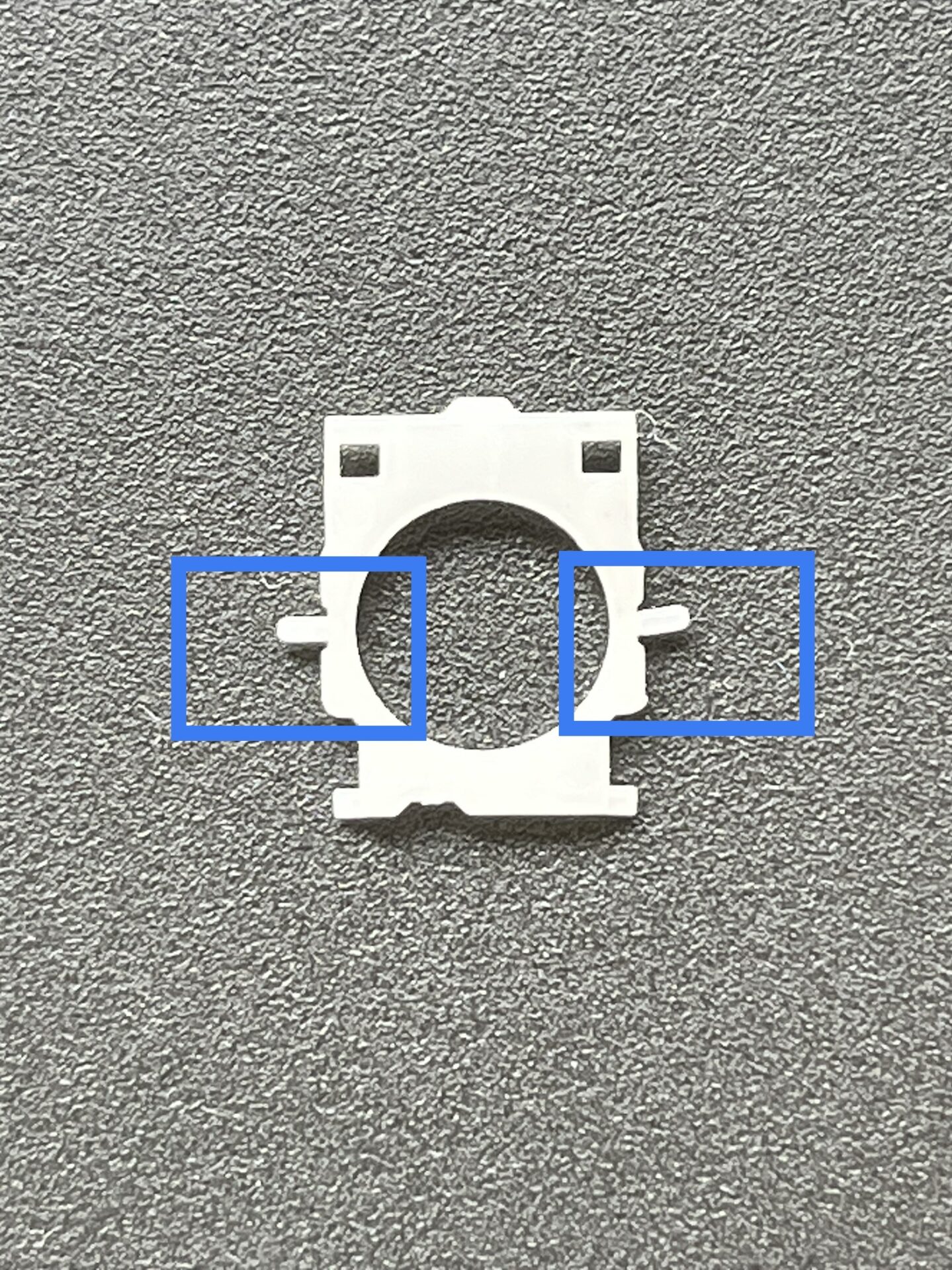
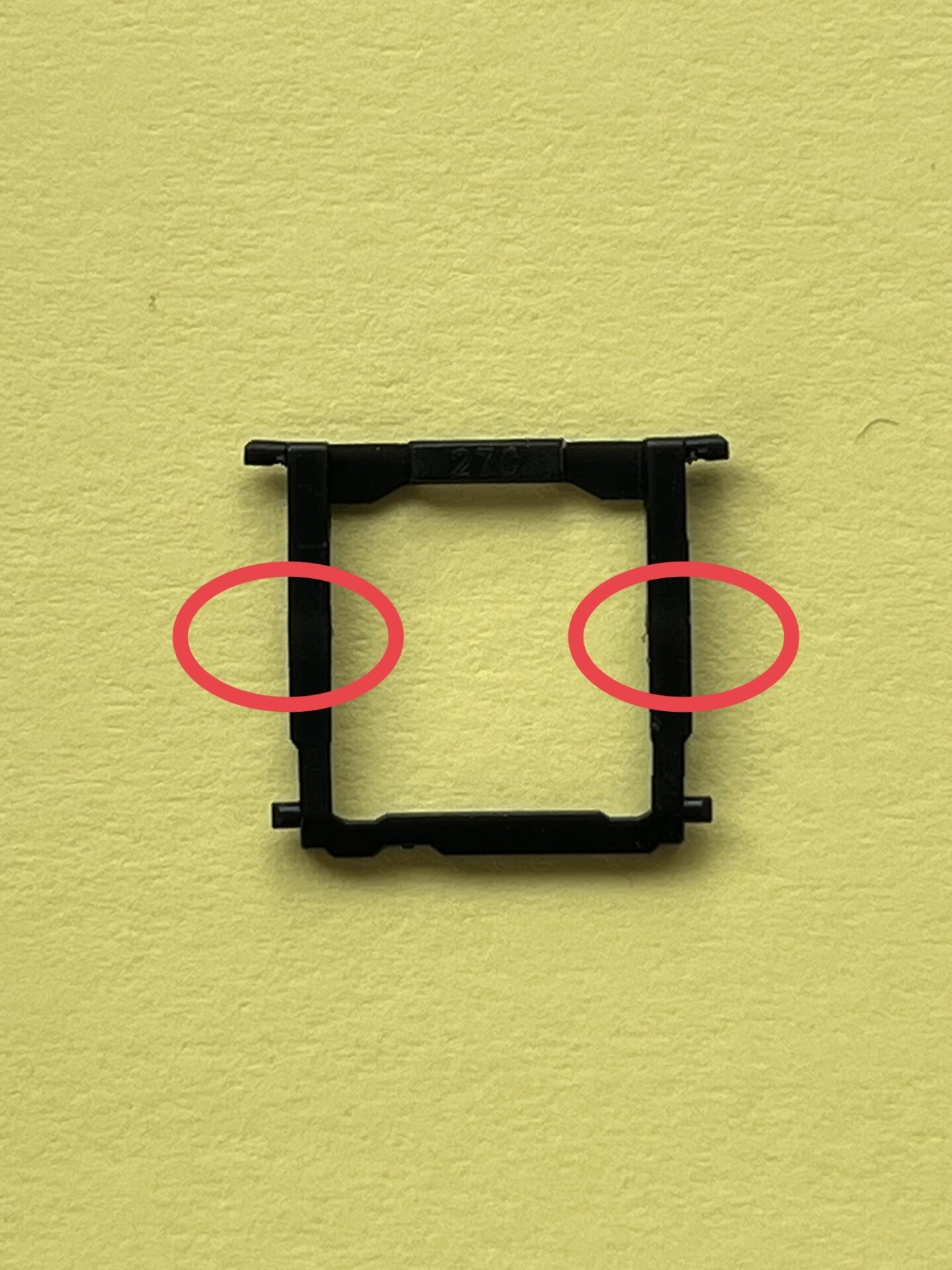
青い四角と赤い丸の部分をはめ込む - 手順2

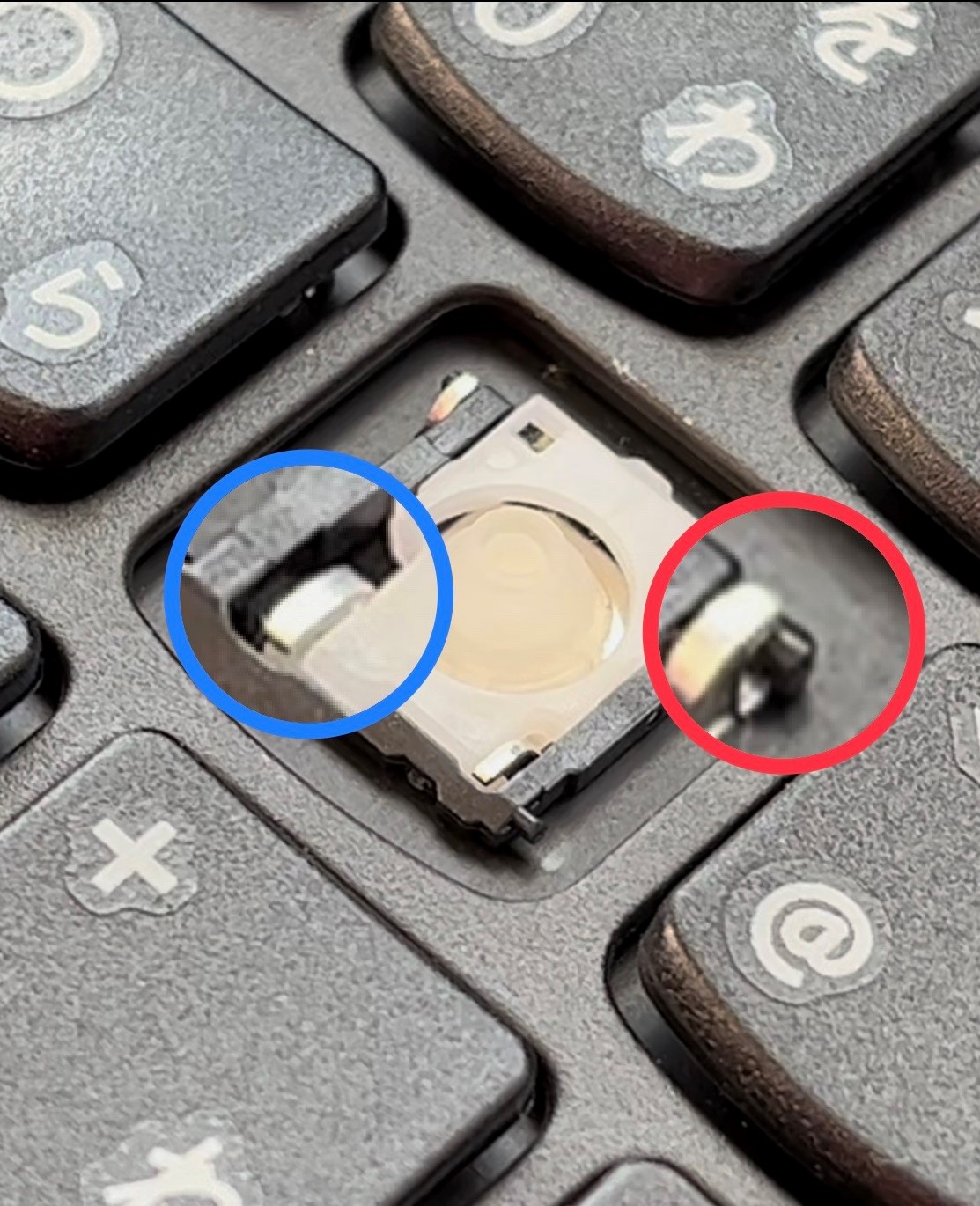
はじめに下部の白いツメ、次に上部の黒いツメをはめ込む
パンタグラフは小さく、さらに突起(ツメ)は細く折れやすいので慎重にはめ込みを行ってください。
動画でも手順を確認したいあなたはこちら↓
キーボード掃除を分解しないでキレイにするグッズ3選

キーボードの掃除をするのに分解するのは大変、とお考えのあなたにスプレーやスライムなど色々なグッズがあるのでおススメの3選を紹介。
キーボードを掃除するには、キーを分解してしなくてもすき間の汚れは取れるのです。
分解しないでキーボードをキレイにする便利なグッズで、定期的に掃除をしてあなたのキーボードをキレイにしましょう。
掃除用スライムは遊びながらキレイにできちゃう♪
おもちゃのような掃除グッズが掃除用スライム。

スライムって子供がよく遊んでいますね。
掃除用スライムは吸着力に優れ、自由自在にすき間に入り込み、細かいゴミを取り除いてくれる商品です。
汚れが気になるところに押し付け、ゴミやほこりを粘着力で取り除いてくれるので、キーボードを分解しなくても掃除ができます。
しかしスライムの特性上、ベタベタが気になる場合があるかもしれません。
スライムはパソコンのキーボードだけでなく、テレビのリモコンなどにも使えるので便利です。
おもちゃ感覚で掃除できるので、楽しみながら掃除をしたいあなたにおススメ♪
卓上クリーナーはコンパクトなのに吸引力が抜群
単三乾電池を2本入れればすぐに使える、コンパクトでかわいい卓上クリーナー。
ボタンを押すだけで内部のスクリューが回転し、抜群の吸引力を発揮してくれます。
手のひらサイズの大きさで机の上に置いても邪魔になりません。
色や種類も豊富でイチゴやてんとう虫の形もあり、どこにでも持ち運べるので子供が使った消しゴムのカスを掃除するのにも使えます。

子供と共用できていいです!
ゴミはフタを開けて捨てられ、フィルターは水洗いできるので清潔を保つことができます。
コンパクトでどこにでも置けるので、サッとこまめに掃除をしたいあなたにおススメです。
ゴミを捨てるときフタが少し取りづらいので、ゴミを捨てるときは気を付けましょう。
これらの掃除グッズがあれば、キーボードを分解しなくてもキレイに掃除ができるのでぜひ使ってみてくださいね♪
エアダスタースプレーなら狭いすき間も強力噴射
エアダスタースプレーは強力な噴射でゴミやほこりを吹き飛ばす商品です。
逆さにしても噴射でき、付属のチューブ外径約2mm、内径約0.7mmが付いていてどんな狭いすき間でも使用できます。
噴射力が強力なのでキーを分解しなくても、ほこりやゴミがすき間から出てきます!!
使い方はシューっとスプレーするだけのシンプル構造なので誰にでも気軽に使えるおススメ商品。
しかしスプレーした後は、ゴミやほこりが飛び散っていることがあるので注意しましょう。
オゾン層を破壊するフロンを使用していない「ノンフロン仕様」なので地球にも優しい。
エアダスタースプレーをした後にスライムや卓上クリーナーを使えば、すき間も表面もキレイになるのでいいですね♪
まとめ

- デスクトップパソコンのキーボードを掃除するときの外し方は簡単で、マイナスドライバーをすき間に入れ、手やピンセットで垂直に引っ張り外す
- キーボード掃除でキーを外す前に必ず写真を撮り、戻すときに分からなくならないようする
- キーボード掃除でキーを外すときに使う道具はマイナスドライバー1つでもOKで、ピンセット、外したキーを入れておく箱があると便利
- ノートパソコンのキーボードを掃除するときの外し方は、マイナスドライバーでテコの原理を使って上に押し上げて外すと簡単に外れる
- ノートパソコンで使われているキーボードの構造はパンタグラフ式で、外して掃除する場合は外すときも付けるときも慎重にやらないと破損する危険がある
- キーボード掃除をするときにキーを外さないでも掃除ができる便利グッズがあり、掃除用スライムは遊び感覚で楽しく掃除ができリモコンの掃除にも使える
- 卓上クリーナーは乾電池式でコンパクト、内部のスクリューと底面のブラシで吸引力が抜群、消しゴムのカスを取るときにも使える
- エアダスタースプレーは細いノズルを使い、狭いすき間も強力噴射でキレイにできるが、周りにゴミやほこりが飛び散ることがある
- エアダスタースプレーでゴミやほこりを吹き出してから、掃除用スライムや卓上クリーナーで掃除をするとよい
キーボード掃除をするのにキーを外す道具は少なく、外し方は簡単です。
しかし、ノートパソコンのキーボードは少し構造が違うため、中のパンタグラフは外さない方がいいでしょう。
キーを無理に外さないで、紹介した掃除グッズを使い、それでも汚れが取れないようでしたらキーを外して掃除するといいですね♪






